Как исправить ошибку ESO 304 (этот аккаунт уже вошел в систему)
Многие из Elder Scrolls Online сообщают, что в конечном итоге они видят ошибку 304 (эта учетная запись уже вошла в систему), когда они пытаются войти на игровые серверы. Некоторые пользователи видят это сообщение сразу после открытия игры, в то время как другие сообщают, что они видят это сообщение об ошибке после того, как их выгнали с игрового сервера. Эта проблема, похоже, относится исключительно к ПК.
 Ошибка ESO 304 – учетная запись уже вошла в систему
Ошибка ESO 304 – учетная запись уже вошла в систему
Программы для Windows, мобильные приложения, игры - ВСЁ БЕСПЛАТНО, в нашем закрытом телеграмм канале - Подписывайтесь:)
После изучения этой конкретной проблемы выясняется, что существует несколько различных сценариев, которые могут вызвать этот конкретный код ошибки. Вот список потенциальных виновников:
- Затяжной процесс ESO, работающий в фоновом режиме. По мнению многих затронутых пользователей, вы можете столкнуться с этой проблемой, если у вас есть привычка закрывать игру нестандартным образом. В этом случае вы можете решить проблему, используя Диспетчер задач, чтобы закрыть любой затяжной процесс, который может создавать эту проблему.
- IPv6 отключен в настройках вашего маршрутизатора. Еще одна причина, по которой вы можете увидеть эту ошибку, – это случай, когда вашему маршрутизатору запрещено использовать туннелирование IPv6. В этом случае вы можете решить проблему, зайдя в настройки вашего маршрутизатора и включив туннелирование IPV6 в меню Advanced / Expert.
- Интернет-провайдер перешел на PAT. Как выяснилось, многие пользователи ESO сталкиваются с этой проблемой сразу после того, как их Интернет-провайдер перешел с NAT (преобразование сетевых адресов) на PAT (преобразование адресов портов). Если этот сценарий применим, единственный способ решить проблему и предотвратить повторное возникновение таких отключений – это связаться с вашим интернет-провайдером и попросить его вернуть вас к конфигурации NAT.
- Плохо кэшированные данные TCP или IP – также возможно, что классический случай плохо кэшированных данных IP или TCP вызывает эту конкретную проблему. В этом случае вы можете попробовать перезагрузить маршрутизатор или сбросить его пользовательские настройки, чтобы попытаться удалить временные данные и ранее установленные настройки, которые могут вызвать такое поведение.
Теперь, когда вы знаете всех потенциальных виновников, которые могут вызвать эту ошибку, вот список методов, которые другие затронутые пользователи успешно использовали для исправления ошибок 304 (эта учетная запись уже вошла в систему):
Метод 1. Использование диспетчера задач для закрытия всех связанных процессов ESO
Как оказалось, эта проблема возникает, если у вас есть привычка просто закрывать клиент ESO вместо того, чтобы выйти из него должным образом. Известно, что эта практика приводит к случайным отключениям при следующей попытке открыть игру (если вы снова не загрузите компьютер).
Примечание. Это также может произойти, если вы выйдете из игры и попытаетесь очень быстро получить к ней доступ (менее чем за 1 минуту). В этом случае есть вероятность, что функция проверки на игровом сервере, скорее всего, не имела возможности очистить данные, связанные с вашей активностью, и считает, что вы все еще вошли в систему. В этом случае решение состоит в том, чтобы просто подождать целую минуту. перед повторением попытки входа в систему.
Если вы не хотите перезапускать, чтобы временно устранить ошибку 304 (эта учетная запись уже вошла в систему), вы также можете решить проблему, используя диспетчер задач, чтобы закрыть каждый процесс ESO, чтобы навсегда очистить кеш и облегчить совершенно свежий логин.
Если вы еще не пробовали это сделать, следуйте инструкциям ниже:
- Убедитесь, что Elder Scrolls Online и его средство запуска полностью закрыты и никакие связанные процессы не выполняются в фоновом режиме.
- Нажмите Ctrl + Shift + Esc, чтобы открыть диспетчер задач. Если простой интерфейс открывается по умолчанию, нажмите «Подробнее» в правом нижнем углу экрана.
 Доступ к экрану «Подробнее» в диспетчере задач
Доступ к экрану «Подробнее» в диспетчере задач - Войдя в расширенный интерфейс, перейдите на вкладку «Процессы», щелкните правой кнопкой мыши файл eso64.exe или eso32.exe и выберите «Завершить задачу» в появившемся контекстном меню, чтобы закрыть процесс.
 Завершение процессов eso.exe
Завершение процессов eso.exeПримечание. Если вы видите дополнительный процесс рядом с основным, закройте и его.
- Запустите игру еще раз и посмотрите, решена ли проблема.
Если проблема не устранена, перейдите к следующему потенциальному исправлению ниже.
Метод 2: активация IPv6 через туннельный протокол в настройках маршрутизатора
Имейте в виду, что в прошлом году Elder Scrolls Online полностью перешла на соединение IPV6. С тех пор, как это изменение было введено в действие, игроки, которые все еще использовали протокол IPV4 (принудительно на уровне маршрутизатора), загружались на экран входа в систему каждые 10 минут или около того.
Если вы оказались в этом конкретном сценарии, вы сможете решить проблему, зайдя в настройки вашего маршрутизатора и принудительно используя IPV4 по умолчанию. Существует множество пользовательских отчетов, подтверждающих, что этот метод был единственным, что позволяло им играть в игру без постоянного получения ошибки 304 (эта учетная запись уже вошла в систему).
Примечание. Точные инструкции по применению IPv6 будут отличаться от маршрутизатора к маршрутизатору. Хотя мы не можем предоставить вам исчерпывающее руководство, поскольку ваши экраны, вероятно, будут отличаться, мы можем предоставить общее руководство, которое, надеюсь, поможет вам в этом процессе.
Следуйте приведенным ниже инструкциям для получения общего руководства по активации IPV6 через настройки маршрутизатора:
- Прежде всего, вам нужно получить IP-адрес вашего маршрутизатора. Для этого нажмите клавишу Windows + R, чтобы открыть диалоговое окно «Выполнить». Затем введите cmd в текстовое поле и нажмите Ctrl + Shift + Enter, чтобы открыть командную строку с повышенными правами. При появлении запроса UAC (Контроль учетных записей пользователей) нажмите Да, чтобы предоставить доступ администратора.
 Доступ к командной строке CMD с повышенными правами
Доступ к командной строке CMD с повышенными правамиПримечание: если вы это уже знаете, пропустите этот шаг и перейдите сразу к X.
- Как только вы окажетесь в командной строке CMD с повышенными привилегиями, введите следующую команду и нажмите Enter, чтобы получить обзор вашей сети: ipconfig
- Получив обзор своей сети, проверьте адрес шлюза по умолчанию, связанный с адаптером, который вы активно используете. Когда вы получите эту информацию, просто скопируйте адрес в буфер обмена.
 Определение вашего адреса маршрутизатора
Определение вашего адреса маршрутизатора - Затем откройте выбранный вами браузер, вставьте адрес, который вы ранее скопировали в буфер обмена, и нажмите Enter, чтобы перейти к экрану входа в систему с настройками вашего маршрутизатора.
- После того, как вы перейдете на начальный экран входа в систему, введите правильные учетные данные, если вы ранее установили собственные эквиваленты.
 Доступ к экрану настроек маршрутизатора
Доступ к экрану настроек маршрутизатораПримечание. Если вы ранее не устанавливали пользовательские учетные данные, попробуйте значения по умолчанию, используемые большинством производителей маршрутизаторов: admin в качестве имени пользователя и 1234 в качестве пароля. Это может отличаться от производителя к производителю, поэтому поищите в Интернете учетные данные по умолчанию, если они не работают.
- После того, как вы успешно вошли в настройки роутера, ищите расширенное (Экспертное меню).
- После того, как вы войдете в расширенное меню, найдите параметр с именем «Туннелирование IPv6» и щелкните его, как только увидите.
- Находясь в меню туннеля IPV6, убедитесь, что этот параметр включен, и используйте DS-Lite в качестве механизма туннелирования. Если у вас есть возможность выбрать тип конфигурации, выберите Авто перед сохранением изменений.
 Включение воронки IPV6
Включение воронки IPV6 - После того, как туннель IPv6 будет правильно включен, сохраните изменения и перезагрузите компьютер и маршрутизатор, чтобы обеспечить возможность принудительного применения.
- Запустите Elder Scrolls Online еще раз и посмотрите, решена ли проблема.
Если вы по-прежнему получаете отключение с той же проблемой 304 (эта учетная запись уже вошла в систему), перейдите к следующему потенциальному исправлению ниже.
Метод 3: расследование проблемы с интернет-провайдером
Если ошибка 304, с которой вы сталкиваетесь, также сопровождается случайными отключениями, возможно, проблема связана с интернет-провайдером. Если посмотреть на другие отчеты пользователей, можно заметить, что проблемы, связанные с интернет-провайдером, которые могут вызвать эту проблему, варьируются от типичного случая плохо кэшированных данных IP / TCP до ситуации, когда интернет-провайдер изменил протокол соединения с NAT на PAT.
В зависимости от происхождения этой проблемы жизнеспособное исправление, которое фактически позволит вам предотвратить повторное появление ошибки 304 (эта учетная запись уже вошла в систему), будет отличаться.
Если проблема связана с плохо кэшированными данными TCP и IP, вы сможете решить проблему, выполнив процедуру перезапуска или сброса маршрутизатора. С другой стороны, если проблема вызвана переключением вашего интернет-провайдера на PAT (преобразование адресов порта из NAT (преобразование сетевых адресов), вам нужно будет связаться с вашим интернет-провайдером и вежливо попросить его вернуть ваш тип подключения к NAT.
Чтобы учесть оба возможных сценария, мы собрали 2 отдельных руководства:
- Если проблема вызвана плохо кэшированными данными TCP или IP, следуйте под-руководству A и под-руководству B (если A не удалось)
- Если вы подозреваете, что ваш интернет-провайдер изменил метод подключения на PAT, следуйте дополнительному руководству C.
A. Перезагрузка маршрутизатора
Простой способ начать устранение неполадок TCP и IP – это выполнить простую перезагрузку сети. Это позволит очистить текущие кэшированные данные для данных протокола Интернет и протокола управления передачей.
Чтобы выполнить простую перезагрузку маршрутизатора на вашем сетевом устройстве, начните с идентификации кнопки питания (обычно она находится на задней панели устройства). Когда вы его увидите, нажмите один раз, чтобы отключить питание.
Как только питание будет прервано, отсоедините кабель питания от розетки и подождите целую минуту, прежде чем снова подключить его, чтобы дать силовым конденсаторам достаточно времени для разряда.
 Сброс роутера
Сброс роутера
По прошествии определенного периода времени снова запустите маршрутизатор, запустите игру и посмотрите, исправлена ли ошибка 304.
Б. Сброс конфигурации маршрутизатора
Если простой перезапуск маршрутизатора не устранил проблему для вас, следующим логическим шагом будет выполнить полный сброс сетевого устройства, чтобы убедиться, что никакие сетевые настройки или кешированные данные в настоящее время не вызывают ошибку 304 (эта учетная запись уже зарегистрирована в) вопросы.
Важно: прежде чем продолжить и перезагрузить сетевое устройство, важно понимать, что эта операция повлияет на текущую настройку сети. Помимо возврата всех сетевых настроек к заводским значениям по умолчанию, любые перенаправленные порты, заблокированные элементы и любые другие типы пользовательских настроек будут потеряны. Вдобавок ко всему, если вы используете PPPoE, вам нужно будет повторно ввести свои учетные данные, прежде чем вы сможете снова установить подключение к Интернету.
Если вы понимаете последствия, вы можете инициировать сброс маршрутизатора, нажав кнопку сброса на задней панели маршрутизатора. Как правило, это встроенная кнопка, до которой можно дотянуться только острым предметом (иглой, зубочисткой и т. Д.), Чтобы предотвратить случайный процесс.
Как только вам удастся найти кнопку сброса, нажмите и удерживайте ее около 10 секунд или пока не заметите, что все передние светодиоды мигают одновременно.
 Перезагрузка роутера
Перезагрузка роутера
После успешного сброса маршрутизатора восстановите соединение, повторно вставив свои учетные данные PPPoE, и посмотрите, устранена ли проблема.
C. Связь с вашим интернет-провайдером
Как оказалось, вы также можете увидеть эту ошибку, если ваш интернет-провайдер недавно переключился на использование PAT (трансляция адресов порта) вместо NAT (трансляция сетевых адресов), не сообщая вам об этом.
Известно, что это вызывает множество проблем со стабильностью, особенно с клиентом ESO, поскольку многие игроки сообщают о случайных отключениях после принудительного подключения PAT к их сети (бесконечные экраны загрузки и всплески лагов также могут быть симптомами этого)
Если вы хотите проверить, принудительно ли ваш интернет-провайдер использует PAT, просто зайдите на веб-страницу, например WhatsMyIP и нажимайте “Обновить” каждые 10 секунд или около того. Если адрес меняется регулярно, скорее всего, вы все еще используете NAT, и этот метод неприменим.
Однако, если адрес всегда остается неизменным (даже после перезагрузки компьютера), вам следует связаться со своим интернет-провайдером, объяснить проблему и попросить их перевести вас обратно на NAT, чтобы улучшить ваша стабильность на месте.
Программы для Windows, мобильные приложения, игры - ВСЁ БЕСПЛАТНО, в нашем закрытом телеграмм канале - Подписывайтесь:)

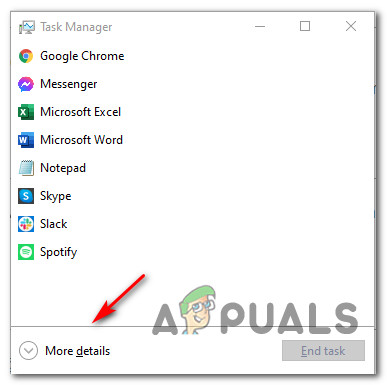 Доступ к экрану «Подробнее» в диспетчере задач
Доступ к экрану «Подробнее» в диспетчере задач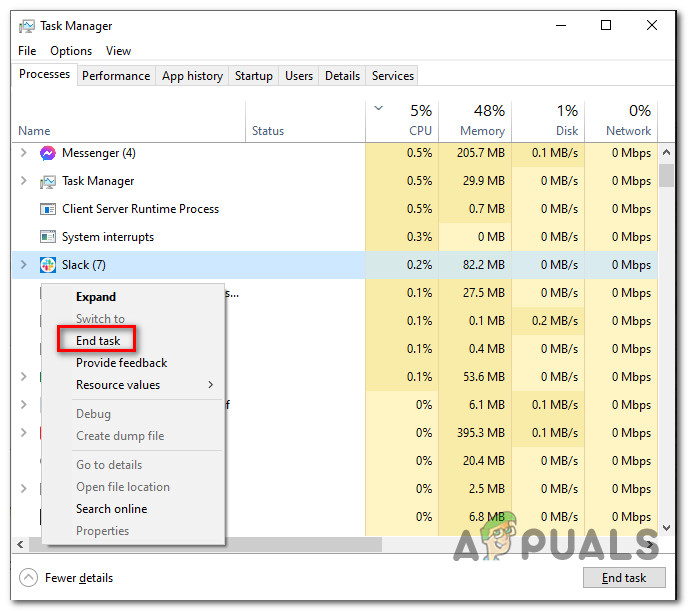 Завершение процессов eso.exe
Завершение процессов eso.exe Доступ к командной строке CMD с повышенными правами
Доступ к командной строке CMD с повышенными правами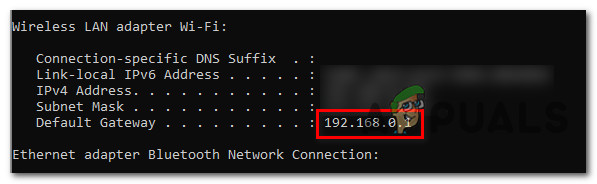 Определение вашего адреса маршрутизатора
Определение вашего адреса маршрутизатора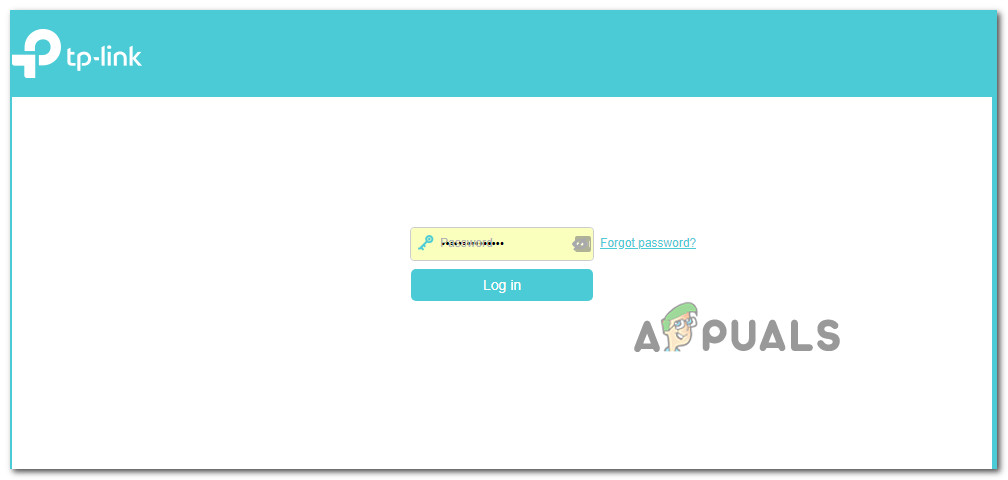 Доступ к экрану настроек маршрутизатора
Доступ к экрану настроек маршрутизатора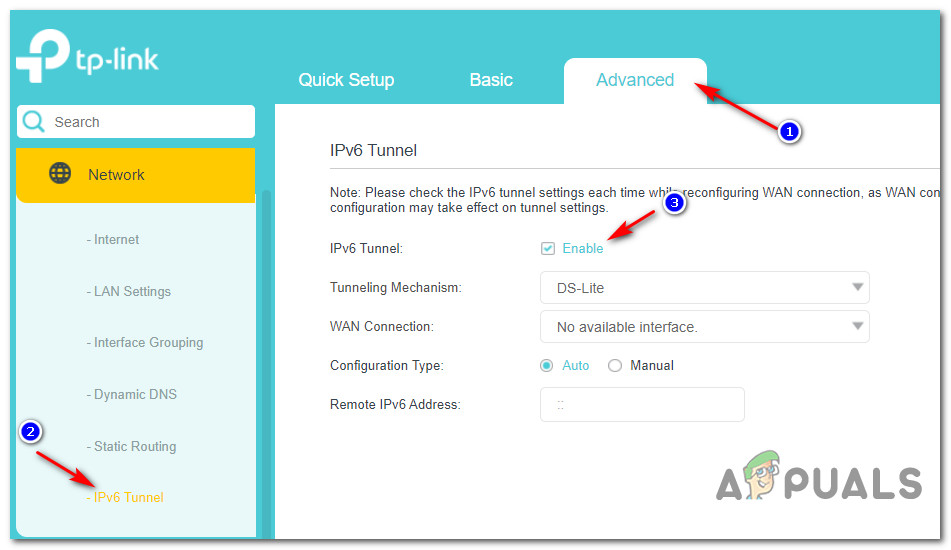 Включение воронки IPV6
Включение воронки IPV6